Gerenciar Switches Catalyst 9000 usando a interface de usuário da Web
Opções de download
Linguagem imparcial
O conjunto de documentação deste produto faz o possível para usar uma linguagem imparcial. Para os fins deste conjunto de documentação, a imparcialidade é definida como uma linguagem que não implica em discriminação baseada em idade, deficiência, gênero, identidade racial, identidade étnica, orientação sexual, status socioeconômico e interseccionalidade. Pode haver exceções na documentação devido à linguagem codificada nas interfaces de usuário do software do produto, linguagem usada com base na documentação de RFP ou linguagem usada por um produto de terceiros referenciado. Saiba mais sobre como a Cisco está usando a linguagem inclusiva.
Sobre esta tradução
A Cisco traduziu este documento com a ajuda de tecnologias de tradução automática e humana para oferecer conteúdo de suporte aos seus usuários no seu próprio idioma, independentemente da localização. Observe que mesmo a melhor tradução automática não será tão precisa quanto as realizadas por um tradutor profissional. A Cisco Systems, Inc. não se responsabiliza pela precisão destas traduções e recomenda que o documento original em inglês (link fornecido) seja sempre consultado.
Introdução
Este documento descreve como gerenciar switches Catalyst 9000 através da interface de usuário da Web.
Pré-requisitos
Requisitos
Não existem requisitos específicos para este documento.
Componentes Utilizados
As informações neste documento são baseadas nestas versões de software e hardware:
- Catalyst 9200
- Catalyst 9300
- Catalyst 9400
- Catalyst 9500
- Catalyst 9600
- Cisco IOS® XE 17.9.1 e versões posteriores

Note: Consulte o guia de configuração apropriado para obter os comandos usados para ativar esses recursos em outras plataformas da Cisco.
As informações neste documento foram criadas a partir de dispositivos em um ambiente de laboratório específico. Todos os dispositivos utilizados neste documento foram iniciados com uma configuração (padrão) inicial. Se a rede estiver ativa, certifique-se de que você entenda o impacto potencial de qualquer comando.
Informações de Apoio
A interface de usuário da Web (Web UI) é uma ferramenta incorporada baseada em GUI que fornece a capacidade de gerenciar o dispositivo para aprimorar a experiência do usuário. Você pode usar a interface do usuário da Web para criar configurações, monitorar e solucionar problemas do dispositivo sem ter experiência em CLI.

Note: Os requisitos de sistema de hardware para acesso à interface de usuário da Web estão listados nas Notas de versão para cada versão do IOS XE.
Configurar
Acesso à IU da Web
Para acessar a interface do usuário da Web, estas configurações são necessárias:
- Servidor HTTP(S) habilitado (habilitado por padrão) e usando autenticação local.
- Uma interface de Camada 3 que pode ser alcançada no PC local.
- Uma conta de usuário local.
Verifique se o servidor HTTP(S) está habilitado usando oshow running-config | section httpcomando. Este comando mostra que o servidor HTTP está ativado e usando credenciais locais para autenticação:
Cat9k#show running-config | section http
ip http server <--- HTTP server enabled
ip http authentication local <--- Use local credentials for authentication
ip http secure-server <--- HTTPS server enabled
destination transport-method http
Além disso,show ip http server statuscomando pode ser usado para validar se o servidor HTTP(S) está habilitado.
Cat9k#show ip http server status | include server status
HTTP server status: Enabled
HTTP secure server status: Enabled
Valide se uma interface de Camada 3 no switch pode ser alcançada a partir do PC local. A interface da camada 3 pode ser a interface de gerenciamento ou uma interface virtual do switch (SVI). Use estes comandos:
Cat9k#show running-config interface vlan 10
Building configuration...
Current configuration : 94 bytes
!
interface Vlan10
description MGMT
ip address 10.1.1.1 255.255.255.0 <--- IP address configured in the SVI VLAN 10
no ip redirects
end
Cat9k#show ip interface brief | exclude unassigned
Interface IP-Address OK? Method Status Protocol
Vlan10 10.1.1.1 YES manual up up <--- SVI VLAN 10 is UP/UP
Cat9k#ping 10.1.1.10
Type escape sequence to abort.
Sending 5, 100-byte ICMP Echos to 10.1.1.10, timeout is 2 seconds:
!!!!!
Success rate is 100 percent (5/5), round-trip min/avg/max = 1/1/1 ms <--- Ping from the switch to the local PC is successful
Verifique se há uma conta de usuário local configurada com o nível de privilégio 15. Quando um nível de privilégio de 1 a 14 é usado, ou o privilégio 15 não é explicitamente configurado, a interface do usuário da Web é acessível somente para fins de monitoramento. O nível de privilégio 15 concede acesso total às ferramentas de configuração e gerenciamento da IU da Web.
Cat9k#show running-config | include username
username cisco privilege 15 secret 9 $9$0hzcXmr/bfxxaU$XdMzC1B45nCyLJ.9Li3q94JHh9uDWEq9urVf4YUKfnQ <--- User cisco with privilege level 15
Atualização
Modo de instalação
A ferramenta de Gerenciamento de Software de IU da Web permite atualizar o switch usando um arquivo de imagem de software localizado em um PC local. Com esse método, o arquivo de imagem é copiado para o switch por meio de HTTP, para que não haja necessidade de copiar a imagem de um servidor FTP/TFTP/SCP ou de uma unidade flash USB.

Caution: A atualização usando a interface do usuário da Web é suportada no IOS XE 17.9.1 e em versões posteriores. Versões de software anteriores não suportam atualização ou downgrade através da interface de usuário da Web.
- Acesse um navegador de Internet suportado e digite o endereço IP da interface de Camada 3 configurada no switch.
- Faça logon usando as credenciais locais configuradas no switch.
- Navegue até
Administration > Software Managementa página e selecione-aSoftware Upgrade. Janela de gerenciamento de software
Janela de gerenciamento de software - Em
Manage, cliqueRemove Inactive Filespara limpar os arquivos de instalação (.bin, .pkg, .conf) que não estão em uso. Uma janela pop-up será exibida solicitando confirmação; selecioneYes. Quando essa operação for iniciada, um Painel de status será exibido e você poderá clicar emShow Logspara exibir o andamento dessa operação. Quando essa operação for concluída, verifique se há pelo menos 1 GB de espaço na memória flash. Operação de remoção de arquivos inativos
Operação de remoção de arquivos inativos - Na lista suspensa
Upgrade Mode, escolhaINSTALL. -
One-Shot Install UpgradeMarque a caixa de seleção de modo que o switch seja recarregado após a ativação para ativá-lo com o novo software. - Na lista suspensa,
Transport TypeescolhaMy Desktopcarregar o arquivo binário de imagem de software (arquivo .bin) do PC local. Se o arquivo .bin já estiver localizado na memória flash do switch, você poderá escolherDevicee selecionar o arquivo. - Na lista suspensa
File System, escolhabootflash. - Em
Source File Path, clique emSelect Filee navegue até a imagem de software binário no PC local. - Clique
Download & Installpara iniciar o processo de atualização.Uma janela pop-up é exibida solicitando confirmação, selecioneYes. Após a confirmação, a imagem é baixada para o switch, instalada e ativada, e o switch é recarregado para confirmar o novo software. Depois que essa operação for iniciada, um Painel de Status será exibido e você poderá clicarShow Logspara exibir o progresso dessa operação.

Note: Quando o switch for recarregado, a sessão poderá expirar. Em caso afirmativo, recarregue a janela do navegador e faça login.
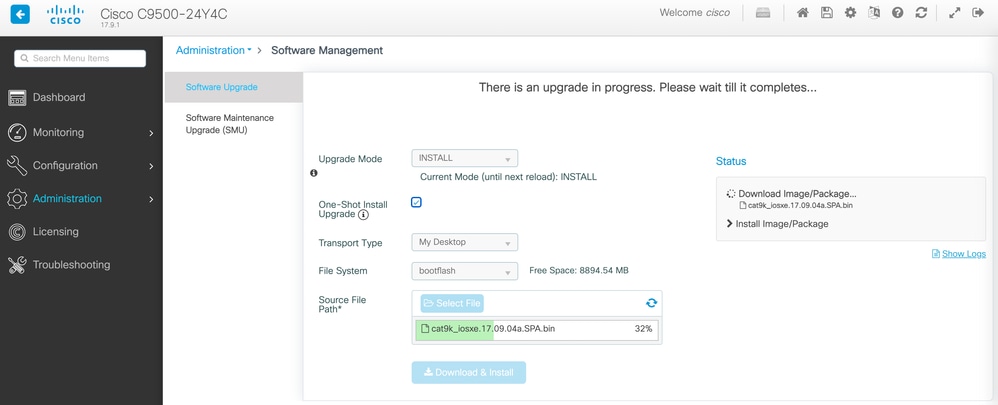 Atualização de software em andamento
Atualização de software em andamento
Remover logs de arquivos inativos
Aqui está um exemplo dos logs exibidos durante umaRemove Inactive Filesoperação:
Initiating install_remove_inactive to remove inactive files
install_remove: START Wed Jan 31 17:49:42 UTC 2024
Cleaning up unnecessary package files
No path specified, will use booted path bootflash:packages.conf
Cleaning bootflash:
Scanning boot directory for packages ... done.
Preparing packages list to delete ...
cat9k-cc_srdriver.17.09.01.SPA.pkg
File is in use, will not delete.
cat9k-espbase.17.09.01.SPA.pkg
File is in use, will not delete.
cat9k-guestshell.17.09.01.SPA.pkg
File is in use, will not delete.
cat9k-lni.17.09.01.SPA.pkg
File is in use, will not delete.
cat9k-rpbase.17.09.01.SPA.pkg
File is in use, will not delete.
cat9k-rpboot.17.09.01.SPA.pkg
File is in use, will not delete.
cat9k-sipbase.17.09.01.SPA.pkg
File is in use, will not delete.
cat9k-sipspa.17.09.01.SPA.pkg
File is in use, will not delete.
cat9k-srdriver.17.09.01.SPA.pkg
File is in use, will not delete.
cat9k-webui.17.09.01.SPA.pkg
File is in use, will not delete.
cat9k-wlc.17.09.01.SPA.pkg
File is in use, will not delete.
packages.conf
File is in use, will not delete.
done.
The following files will be deleted:
[R0]:
/bootflash/cat9k-cc_srdriver.17.09.04a.SPA.pkg
/bootflash/cat9k-espbase.17.09.04a.SPA.pkg
/bootflash/cat9k-guestshell.17.09.04a.SPA.pkg
/bootflash/cat9k-lni.17.09.04a.SPA.pkg
/bootflash/cat9k-rpbase.17.09.04a.SPA.pkg
/bootflash/cat9k-rpboot.17.09.04a.SPA.pkg
/bootflash/cat9k-sipbase.17.09.04a.SPA.pkg
/bootflash/cat9k-sipspa.17.09.04a.SPA.pkg
/bootflash/cat9k-srdriver.17.09.04a.SPA.pkg
/bootflash/cat9k-webui.17.09.04a.SPA.pkg
/bootflash/cat9k-wlc.17.09.04a.SPA.pkg
/bootflash/cat9k_iosxe.17.09.01.SPA.bin
/bootflash/cat9k_iosxe.17.09.01.SPA.conf
/bootflash/cat9k_iosxe.17.09.04a.CSCwf83348.SPA.smu.bin
/bootflash/cat9k_iosxe.17.09.04a.CSCwh82668.SPA.smu.bin
/bootflash/cat9k_iosxe.17.09.04a.SPA.bin
/bootflash/cat9k_iosxe.17.09.04a.SPA.conf
[R0]:
Deleting file bootflash:cat9k-cc_srdriver.17.09.04a.SPA.pkg ... done.
Deleting file bootflash:cat9k-espbase.17.09.04a.SPA.pkg ... done.
Deleting file bootflash:cat9k-guestshell.17.09.04a.SPA.pkg ... done.
Deleting file bootflash:cat9k-lni.17.09.04a.SPA.pkg ... done.
Deleting file bootflash:cat9k-rpbase.17.09.04a.SPA.pkg ... done.
Deleting file bootflash:cat9k-rpboot.17.09.04a.SPA.pkg ... done.
Deleting file bootflash:cat9k-sipbase.17.09.04a.SPA.pkg ... done.
Deleting file bootflash:cat9k-sipspa.17.09.04a.SPA.pkg ... done.
Deleting file bootflash:cat9k-srdriver.17.09.04a.SPA.pkg ... done.
Deleting file bootflash:cat9k-webui.17.09.04a.SPA.pkg ... done.
Deleting file bootflash:cat9k-wlc.17.09.04a.SPA.pkg ... done.
Deleting file bootflash:cat9k_iosxe.17.09.01.SPA.bin ... done.
Deleting file bootflash:cat9k_iosxe.17.09.01.SPA.conf ... done.
Deleting file bootflash:cat9k_iosxe.17.09.04a.CSCwf83348.SPA.smu.bin ... done.
Deleting file bootflash:cat9k_iosxe.17.09.04a.CSCwh82668.SPA.smu.bin ... done.
Deleting file bootflash:cat9k_iosxe.17.09.04a.SPA.bin ... done.
Deleting file bootflash:cat9k_iosxe.17.09.04a.SPA.conf ... done.
SUCCESS: Files deleted.
--- Starting Post_Remove_Cleanup ---
Performing Post_Remove_Cleanup on Active/Standby
[1] Post_Remove_Cleanup package(s) on R0
[1] Finished Post_Remove_Cleanup on R0
Checking status of Post_Remove_Cleanup on [R0]
Post_Remove_Cleanup: Passed on [R0]
Finished Post_Remove_Cleanup
SUCCESS: install_remove Wed Jan 31 17:52:28 UTC 2024
Logs de instalação
Aqui está um exemplo dos logs exibidos durante uma atualização bem-sucedida:
install_add_activate_commit: START Wed Jan 31 18:02:27 UTC 2024
install_add_activate_commit: Adding PACKAGE
install_add_activate_commit: Checking whether new add is allowed ....
--- Starting Add ---
Performing Add on Active/Standby
[1] Add package(s) on R0
[1] Finished Add on R0
Checking status of Add on [R0]
Add: Passed on [R0]
Finished Add
Image added. Version: 17.09.04a.0.6
install_add_activate_commit: Activating PACKAGE
Following packages shall be activated:
/bootflash/cat9k-wlc.17.09.04a.SPA.pkg
/bootflash/cat9k-webui.17.09.04a.SPA.pkg
/bootflash/cat9k-srdriver.17.09.04a.SPA.pkg
/bootflash/cat9k-sipspa.17.09.04a.SPA.pkg
/bootflash/cat9k-sipbase.17.09.04a.SPA.pkg
/bootflash/cat9k-rpboot.17.09.04a.SPA.pkg
/bootflash/cat9k-rpbase.17.09.04a.SPA.pkg
/bootflash/cat9k-lni.17.09.04a.SPA.pkg
/bootflash/cat9k-guestshell.17.09.04a.SPA.pkg
/bootflash/cat9k-espbase.17.09.04a.SPA.pkg
/bootflash/cat9k-cc_srdriver.17.09.04a.SPA.pkg
--- Starting Activate ---
Performing Activate on Active/Standby
[1] Activate package(s) on R0
--- Starting list of software package changes ---
Old files list:
Modified cat9k-cc_srdriver.17.09.01.SPA.pkg
Modified cat9k-espbase.17.09.01.SPA.pkg
Modified cat9k-guestshell.17.09.01.SPA.pkg
Modified cat9k-lni.17.09.01.SPA.pkg
Modified cat9k-rpbase.17.09.01.SPA.pkg
Modified cat9k-rpboot.17.09.01.SPA.pkg
Modified cat9k-sipbase.17.09.01.SPA.pkg
Modified cat9k-sipspa.17.09.01.SPA.pkg
Modified cat9k-srdriver.17.09.01.SPA.pkg
Modified cat9k-webui.17.09.01.SPA.pkg
Modified cat9k-wlc.17.09.01.SPA.pkg
New files list:
Added cat9k-cc_srdriver.17.09.04a.SPA.pkg
Added cat9k-espbase.17.09.04a.SPA.pkg
Added cat9k-guestshell.17.09.04a.SPA.pkg
Added cat9k-lni.17.09.04a.SPA.pkg
Added cat9k-rpbase.17.09.04a.SPA.pkg
Added cat9k-rpboot.17.09.04a.SPA.pkg
Added cat9k-sipbase.17.09.04a.SPA.pkg
Added cat9k-sipspa.17.09.04a.SPA.pkg
Added cat9k-srdriver.17.09.04a.SPA.pkg
Added cat9k-webui.17.09.04a.SPA.pkg
Added cat9k-wlc.17.09.04a.SPA.pkg
Finished list of software package changes
[1] Finished Activate on R0
Checking status of Activate on [R0]
Activate: Passed on [R0]
Finished Activate
--- Starting Commit ---
Performing Commit on Active/Standby
[1] Commit package(s) on R0
[1] Finished Commit on R0
Checking status of Commit on [R0]
Commit: Passed on [R0]
Finished Commit
Send model notification for install_add_activate_commit before reload
Install will reload the system now!
SUCCESS: install_add_activate_commit Wed Jan 31 18:09:14 UTC 2024
Requesting RP pvp reload
Gerenciar arquivos
Copiar de/para o switch
A ferramenta Web UI File Manager permite copiar arquivos do switch para um PC local e vice-versa, eliminando a necessidade de usar um servidor FTP/TFTP/SCP externo. Isso é útil ao solucionar um problema e os arquivos precisam ser extraídos do switch, como arquivos de rastreamento binários, capturas de pacotes, arquivos de travamento e relatórios do sistema.

Note: O tamanho máximo de arquivo permitido para carregamento é de 1 GB.
- Acesse um navegador de Internet suportado e digite o endereço IP da interface de Camada 3 configurada no switch.
- Faça logon usando as credenciais locais configuradas no switch.
- Navegue até
Administration > Management > File Manager. - Selecione
bootflash:este é o diretório para o qual os arquivos devem ser copiados. Janela Gerenciador de Arquivos
Janela Gerenciador de Arquivos - Para fazer o download de um arquivo, clique com o botão direito do mouse nele e escolha
Download. Fazer download de um arquivo usando o Gerenciador de arquivos
Fazer download de um arquivo usando o Gerenciador de arquivos - Para carregar um arquivo, clique em
Uploade selecione o arquivo a ser carregado. O arquivo é carregado no diretório selecionado. Uma barra de progresso na parte superior da tela exibe o progresso do carregamento.
Informações Relacionadas
- Guia de atualização para switches Catalyst 9000
- Notas de versão dos switches Cisco Catalyst 9500 Series, Cisco IOS® XE Cupertino 17.9.x (Capítulo: Matriz de Compatibilidade e Requisitos de Sistema da Interface do Usuário da Web)
- Suporte técnico e downloads da Cisco
IDs de bug da Cisco
- ID de bug Cisco CSCwh87343 - Vulnerabilidade de escalonamento de privilégios de UI da Web do software Cisco IOS® XE
Histórico de revisões
| Revisão | Data de publicação | Comentários |
|---|---|---|
2.0 |
08-Jan-2025 |
Descrição e formatação do artigo atualizadas. |
1.0 |
02-Feb-2024 |
Versão inicial |
Colaborado por engenheiros da Cisco
- Aaron Diaz GutierrezEngenheiro de consultoria técnica
Contate a Cisco
- Abrir um caso de suporte

- (É necessário um Contrato de Serviço da Cisco)
 Feedback
Feedback